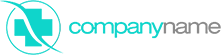Canon PG-445 подходят к принтерам и МФУ относящимся к классу бюджетных, со встроенными печатающими головками (далее ПГ) в картридже. Когда пользователи приобретают печатающие устройства по относительно низкой цене, после израсходования чернил, узнают о стоимости новых расходных материалов и думают как сэкономить на печати. Одним из способов не тратить лишние деньги, является заправка картриджа Canon PG-445 в домашних условиях.
Чернила подходящие для картриджа Canon PG-445 в нашем интернет магазине

Для успешного результата заправки, необходимо убедиться в работоспособности картриджей. Самые распространенные проблемы, это засохла печатающая головка или вышла из строя электроника. В первом случае, надо прочистить ПГ специальной промывочной жидкостью, а во втором случае нужно покупать новый.
Заправка картриджа Canon PG-445 своими руками не сложный процесс, ниже мы покажем как это возможно сделать . Под наклейкой есть заправочное отверстия в которое нужно заправлять краску. (Рисунок 2)

- Приступаем к заправке черного Canon PG-445 ( Инструкцию по заправке цветного, Вы можете прочитать здесь ), набираем в шприц краску, можно использовать инсулиновые 1 мл., или как в нашем случае 10-20 мл. шприцы.
- Аккуратно снимаем сверху наклейку, если ранее этого не сделали.
- Если Вы используете инсулиновые шприцы, то игла может пролезть в заводское отверстие для заправки, если используете другие, то необходимо 4-мм. сверлом или канцелярским ножом расширить отверстие.
- Вставляем иглу шприца внутрь заправочного отверстия картриджа. Вводить глубоко не нужно, достаточно 10-15 мм. (Рисунок 3)
- Медленно вводите чернила до тех пор, пока чернила не появится в заправочном отверстии, нужно примерно 8 мл., далее излишнее откачать обратно в шприц, всегда лучше не долить чернила, чем перелить. (Рисунок 3.)
- Очищаем сухой салфеткой поверхности от чернил.
- Наклейте этикетку на место (При необходимости возможно использовать скотч).
- Делаем отпечаток печатающей головки на листе, он должна быть четкий. (Рисунок 2.)
- Устанавливаем заправленные картриджи в принтер, делаем прочистку ПГ.

- Обратите внимание на контакты (Рисунок 4), они должны быть сухие, если Вы установите в принтер расходный материал с мокрыми контактами, у Вас сгорит электроника.
- Если Вы заправляете первый раз, то нужно отменить слежение за расходными материалами, для этого нажмите и удерживайте кнопку "Отмена" (Красный крестик или треугольник) на принтере в течение 15 секунд. После отмены слежения, у Вас печатающее устройство будет сигнализировать что чернила закончились, но печатать будет.

Вспомогательные товары для заправки картриджа Canon PG-445
Многие пользователи принтеров Canon после очередной дозаправки картриджей сталкиваются с различными неполадками в работе устройств, в том числе и с полным отказом печати. Подобные последствия могут быть вызваны как программными, так и аппаратными неисправностями. Рассмотрим наиболее распространенные причины неполадок и приведем способы их самостоятельного устранения.
Неполадки после заправки картриджей
Неполадки, которые могут возникнуть после заправки картриджей на принтере Canon, можно разделить на две большие категории:
- Полный отказ печати с выводом на экран компьютера и/или лицевую панель принтера различных сообщений о критической ошибке.
- Бумага подается и проходит через принтер, но печать на ней не осуществляется, т.е. листы выходят чистыми.
Меры по восстановлению работоспособности принтера зависят от типа возникшей неисправности.

Полный отказ печати
Полный отказ печати принтеров Canon можно определить по следующим сообщениям об ошибках:
- На лицевой панели практически всех моделей принтеров Canon присутствует индикатор с изображением молнии. Непрерывное горение данного индикатора сигнализирует о возникновении аварийной ситуации технического характера. При этом на экран компьютера выводится сообщение — "Ошибка технического обслуживания". Данная ошибка в основном возникает при аппаратных или программных неисправностях картриджей, в т.ч. и при попытке распечатать документ при отсутствии в них чернил.
- На экране компьютера отображается сообщение с кодом ошибки — 1600, 1601, 1602, 1611, 1612 или 1613. Описание самой неисправности может отсутствовать. Все эти ошибки сигнализируют об окончании чернил в картриджах. После заправки принтера нередко возникает и другая ошибка под кодом "1660", сигнализирующая об отсутствии чернильниц. В данном случае могут иметь место технические неисправности картриджей, возникающие при неправильной их установке.
Если любая из этих ошибок не связана с серьезными техническими неисправностями самого принтера, то проблему можно устранить и без вмешательства специалистов.

Отсутствие электрического контакта
В конструкции любого картриджа присутствует электроника, отвечающая за подачу чернил, измерение их уровня и прочие операции. Для нормальной работы между чернильницами и принтерами должен быть установлен надежный электрический контакт, отсутствие которого приводит к различным неполадкам. Если его нет, принтер Canon "не видит" картридж.
Нарушение электрического контакта может возникнуть по следующим причинам:
- Небольшое количество чернил пролилось в принтер. Такое часто возникает при неосторожной заправке картриджей. Чернила плохо либо совсем не проводят электричество. Их попадание на поверхность контактной площадки картриджа приведет к отсутствию электрического контакта и, как следствие, к неработоспособности принтера.
- Между картриджем и контактной площадкой застрял посторонний предмет, что также вызывает отсутствие электрического контакта либо приводит к короткому замыканию (если застрявший предмет выполнен из металла). Подобное обычно возникает в случае, если картриджи извлекаются из принтера во время заправки.
- На поверхности металлических контактов картриджей и/или контактной площадки принтера образовались окисления. Такое происходит при длительном воздействии влаги на металл. Подобное явление возникает достаточно редко и, как правило, при длительном простое принтера.
Все неполадки с отсутствием электрического контакта устраняются путем очистки металлических контактов картриджей от любого вида загрязнений и удаления посторонних предметов из отсека для установки чернильниц.

Принтер не считал состояние картриджей
В конструкции картриджей присутствует специальный датчик, измеряющий уровень чернил. При включении принтера после заправки чернильниц датчик должен автоматически установить факт наличия в них чернил и отправить на основной контроллер машины соответствующее сообщение. Если этого не произошло, принтер так и будет выдавать сообщения о критических ошибках с отсутствием чернил в картриджах.
Исправить подобные неполадки можно путем отключения функции (датчика) отслеживания уровня чернил. На разных моделях принтеров Canon эта процедура выполняется по-своему. Например, на многих многофункциональных устройствах Canon модельного ряда PIXMA это выполняется следующим образом:
- При выключенном принтере одновременно нажмите и удерживайте в течение 10 секунд 4 кнопки на лицевой панели — "Power" (кнопка питания), "Resume" (кнопка возобновления печати), "Black" (черно-белая печать) и "ОК".
- По истечению 10 секунд отпустите только кнопку питания. Дождитесь включения принтера, удерживая 3 оставшиеся кнопки.
- Принтер включится через несколько секунд, функция отслеживания уровня чернил будет отключена для черного картриджа.
- Чтобы выключить счетчик цветных картриджей вместо кнопки "Black" в первом шаге нажимайте на кнопку "Color" (цветная печать).
Каким именно образом производится отключение функции отслеживания уровня чернил на той или иной модели принтера Canon, можно узнать на официальном сайте производителя. Также руководство пользователя принтерам Canon можно скачать на NoDevice.
Если нарушение работоспособности принтера после заправки не связано ни с одной из вышеперечисленных причин, его лучше показать специалистам .Вполне возможно возникновение аппаратных неисправностей, самостоятельное устранение которых может привести к еще большему ухудшению ситуации.
Листы выходят непропечатанными
Если при выполнении печати бумага из принтера выходит непропечатанной, это может означать:
- Загрязнение сопел картриджей;
- Засорение каналов подачи чернил;
- Загрязнение печатающей головки.
Все эти ситуации в основном возникают при длительном простое принтера. При нарушении циркуляции краски она может подсохнуть, что приведет к невозможности подачи свежих чернил. Во многих случаях данную проблему можно решить самостоятельно.

Загрязнение картриджей
Несильные загрязнения картриджей могут быть устранены путем их отмачивания в специальной жидкости, дистиллированной или, как минимум, чистой бутилированной воде. Способов очистки несколько. Вот наиболее простой:
- Уложите на дно неглубокой тары несколько салфеток или мягкой безворсовой хлопчатобумажной ткани.
- Залейте салфетки или ткань водой так, чтобы она возвышалась над материалом на пару миллиметров.
- Соплами вниз поместите картриджи поверх материала.
- Подождите до тех пор, пока чернила не начнут вытекать из картриджей.
- По истечению 10-30 минут достаньте чернильницы и дайте им немного просохнуть, затем повторите печать.
При сильном высыхании чернил в картриджах данный способ может не помочь или, как минимум, потребует более длительного отмачивания. Для быстрого устранения загрязнений специалисты используют способ принудительной промывки сопел чернильниц, используя при этом специальные инструменты. Поэтому, если появилась необходимость в срочном использовании принтера, лучше обратиться к мастеру.
Засорение каналов подачи чернил или загрязнения печатающей головки
Устранить обе этих неисправностей без привлечения специалистов можно путем запуска функции прочистки печатающей головке. В процессе очистки чернила в относительно большом количестве прогоняются через печатающую головку и по всем каналам подачи краски. Это может помочь в устранении засорений и загрязнений.

Запустить функцию очистки можно с лицевой панели принтера либо с компьютера. Рассмотрим второй способ:
- Перейдите в "Панель управления Windows", затем откройте раздел "Просмотр устройств и принтеров".
- В верхней части окна кликните правой кнопкой мыши по значку подключенного к ПК принтеру Canon, затем выберите пункт "Настройка печати".
- Затем, перейдя во вкладку "Обслуживание", выберите элемент "Очистка".
- Откроется окно "Очистка печатающей головки". Кликните по "Элементы начальной проверки". На экран будет выведен список из нескольких пунктов с элементами, требующими проверки перед запуском функции очистки. Пройдитесь по всем отображенным в списке пунктам.
- Нажмите на кнопку "Выполнить" для запуска функции очистки.
- По завершению операции появится сообщение с предложением распечатать пробный образец.
- Если все прошло успешно, принтер распечатает тестовый документ.
Если это не помогло, попробуйте выполнить глубокую очистку печатающей головки, выбрав соответствующий пункт во вкладке "Обслуживание". В новых моделях МФУ Canon также присутствует функция "Очистка системы" (запускается из той же вкладки). Процедуры "Глубокая очистка" и "Очистка системы" потребуют значительного расхода чернил.

Программные неисправности
Некоторые неисправности принтера могут быть вызваны неполадками в работе программного обеспечения, установленного на компьютере. Если причинами возникновения ошибок с сообщениями об отсутствии чернил являются неполадки драйвера, то их следует переустановить. Для начала с компьютера рекомендуется удалить имеющийся драйвер:
- Войдите в раздел "Устройства и принтеры" из "Панели управления".
- Кликните правой кнопкой мыши по значку принтера, выберите пункт "Удалить устройство", согласитесь с действием.
- ПО принтера будет удалено из системы.
Низкая стоимость и большая популярность устройств от Canon на картриджах PG-455 и CL-446 приводит к тому, что многие наши клиенты задают вопросы о наличии СНПЧ или ПЗК для этих моделей. Характерной особенностью дешевых устройств от Canon является то, что печатающая голова расположена непосредственно на картриджах и меняется вместе с картриджами. Для таких принтеров ни СНПЧ ни ПЗК не выпускаются, однако пользователи этих устройств упускают из вида одну деталь, сами оригинальные картриджи являются перезаправляемыми. Специально для наших клиентов мы разработали подробную инструкцию по заправке картриджей Canon с печатающей головой.
Шаг 1
Возьмите цветной картридж CL-446 и аккуратно, чтобы не повредить, снимите верхнюю наклейку.

Шаг 2
Расположение цветов показано на рисунке.

Шаг 3
Увеличьте диаметр воздушных отверстий с помощью сверла.

Шаг 4
Для заправки рекомендуем чернила Moorim CLI-426. Заправьте картридж из шприца. Заправочный объем для цветного картриджа стандартной емкости примерно 4 мл. для каждого цвета, для картриджа повышенной емкости немного больше. Если Вы случайно заправили чернил более чем нужно и они потекли или с печатающей головки либо из заправочного отверстия, откачайте чернила обратно в шприц, примерно 1-2 мл

Шаг 5
Установите верхнюю наклейку на место.

Шаг 6
Перейдем теперь к черному картриджу. После того как Вы снимете верхнюю наклейку с картриджа стандартной емкости, откроется забавный вид. Инженеры фирмы Canon уменьшили объем картриджа, и верхней части картриджа мы видим пустоту, у картриджа повышенной емкости этой пустоты не будет. так или иначе находим воздушное отверстие.

Шаг 7
Дальше как и у цветного картриджа Вам нужно увеличить диаметр воздушного отверстия.

Шаг 8
Для заправки черного картриджа мы рекомендуем пигментные чернила Moorim PGI-5BK. Примерный объем заправки для картриджа стандартной емкости 8 мл. для XL — 15 мл.

Шаг 9
После того, как наклейка будет возвращена на свое место, картридж будет выглядеть как-то так, как на фотографии.

Шаг 10
А теперь самое интересное, на определенном этапе необходимо отключить контроль чернил в принтере. Поначалу принтер будет выдавать сообщение, что чернила заканчиваются. На этом этапе просто продолжаем печатать, причем этот этап может продолжаться долго. Через некоторое время принтер выдаст сообщение, что чернила закончились. Для отключения контроля уровня чернил на принтере Canon mg2440 нажимаем и удерживаем в течении 10 секунд кнопку стоп (красный треугольник в круге). Для остальных устройств, где используются картриджи PG-445 и Cl-446 отключение контроля уровня чернил вероятно будет происходить подобным образом.